爍光PDF轉換器操作簡單,只需將需要轉換的文檔拖拽即可實現高質量的批量轉換,文檔轉換成功率高,爍光PDF轉換器除了能進行PDF轉Word、PDF轉Excel、PDF轉PPT、PDF轉圖片、Word轉PDF、圖片轉PDF、PDF合并、PDF分割、PDF加密、PDF解密、PDF壓縮、提取PDF中的圖片之外,還能對圖片、視頻PDF、PPT進行壓縮,是一款全能的轉換器,趕快下載試試吧。

爍光PDF轉換器軟件特色
1、可以實現多種辦公文檔格式的轉換,包括將pdf轉換成word、ppt、excel、html、txt、圖片;
2、將word、圖片、excel、ppt等轉換成pdf;
3、分割合并pdf、壓縮pdf文件、獲取pdf文件圖片、pdf解除密碼以及多種電子書格式轉換等。
4、可批量轉換文檔,實現一鍵輕松轉換
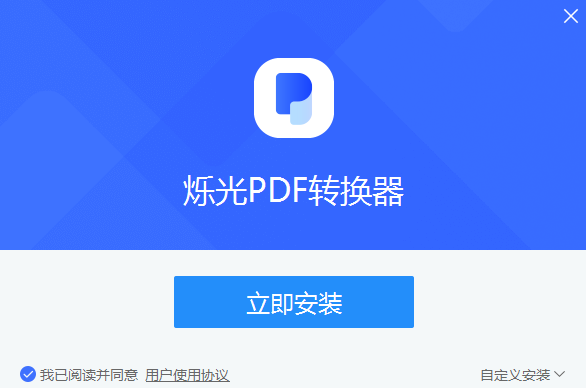
爍光PDF轉換器軟件功能
1、轉換格式,只需鼠標一點,即可將PDF轉換成各種文件類型,如Microsoft Word,Excel,PowerPoint,PNG,JPEG等
2、分割和合并,將多頁PDF文檔分割成幾個較小的文件,或將多個文檔提取指定頁面合并生成單獨的PDF文檔。
3、解除密碼,移除PDF文檔密碼限制,如PDF無法打印,PDF無法復制等都可以解決,支持Acrobat 9及128位和256位解密
4、批量處理,一次性將多個PDF文件轉成Microsoft Word,Excel,PowerPoint,PNG,JPEG圖片格式等。
5、急速轉換,一鍵式操作,上手快,強速內核轉化速度快,有效提升工作效率。
6、加強版轉換內核,精密讀取源文件排版位置、圖片大小、字體、字號,確保導出的文件與源文件高保真。
7、一鍵式批量轉換,批量放入文件夾,上傳文件夾即可批量轉換,杜絕重復性工作,讓工作更高效。
8、轉換數據保護,本地轉換文檔內容更安全,屏蔽網絡爬蟲、木馬等盜取數據的通道,數據更安全
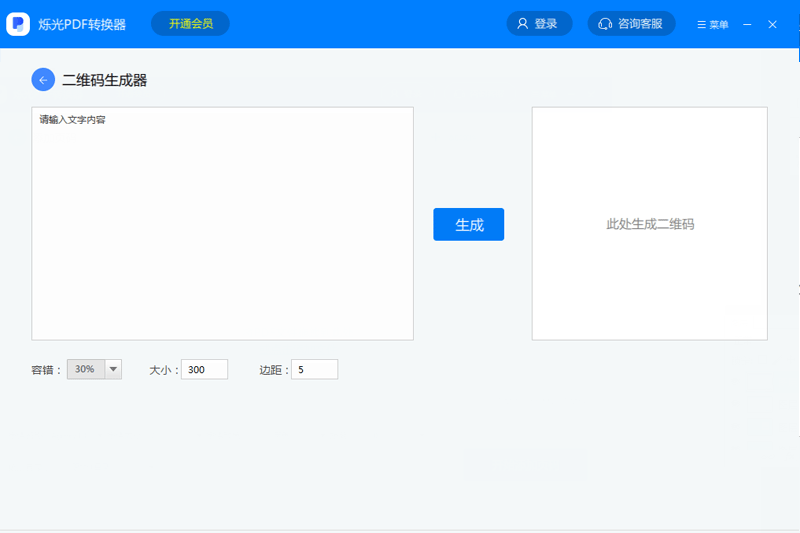
爍光PDF轉換器PDF分割教程
1、首先,我們打開爍光PDF轉換器,點擊功能向導頁面中的“PDF分割”選項。
2、進入爍光PDF轉換器的PDF分割界面后,我們點擊右上方的“+添加文件”按鈕。
3、然后,在彈出的窗口中,我們選擇需要分割的PDF文件,并點擊“打開”按鈕,將其導入爍光PDF轉換器。
4、接下來,我們在爍光PDF轉換器的PDF分割界面左下方,根據自己的需要選擇拆分方式。
5、例如,這里,我們選擇按照頁數來分割PDF文件,并設置每2頁就保存為一個PDF文件。
6、如果PDF分割后的文件輸出目錄需要更改,就點擊爍光PDF轉換器界面下方的“選擇”按鈕。
7、此時,爍光PDF轉換器會彈出瀏覽文件夾窗口,我們選擇PDF文件分割后的文件保存路徑,再點擊“確定”按鈕。
8、PDF文件拆分的方式和輸出目錄都設置好了后,我們點擊爍光PDF轉換器界面右下方的“開始分割”按鈕。
9、最后,當狀態顯示100%時,則說明爍光PDF轉換器成功分割了PDF文件。
PDF文件頁數太多,不僅會給閱讀帶來不方便,也會影響在線傳輸的速度。我們可以用爍光PDF轉換器分割PDF文件。操作簡單,分割后的文件內容不會錯亂
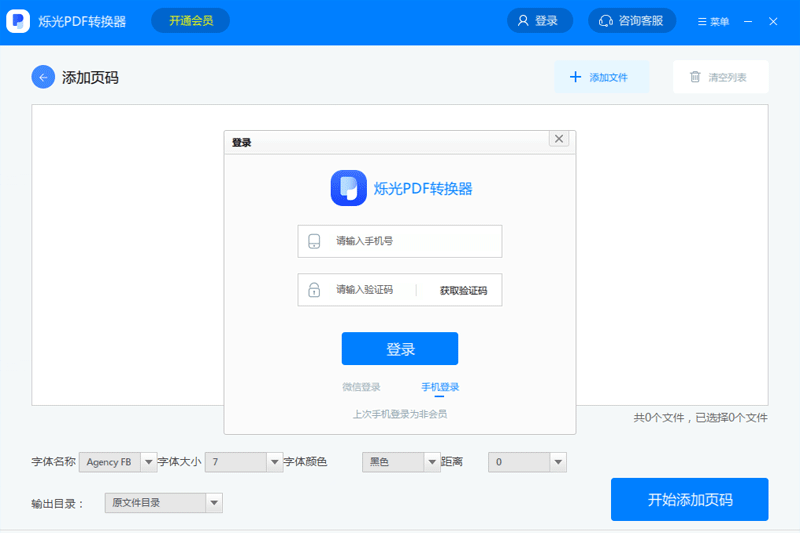
爍光pdf轉換器怎么PDF轉word
1、在本站下載并安裝爍光pdf轉換器,可以看到爍光PDF轉換器的界面有幾大模塊的格式轉換功能,我們點擊左側【PDF轉文件】功能
2、進入爍光PDF轉換器的PDF轉文件功能后就可以點擊右上方的添加文件或者拖拽文件添加,然后選擇爍光PDF轉換器的PDF轉 Word功能,完成后點擊右下方開始轉換就可以了,開始轉換之前可以選擇爍光PDF轉換器左下角輸出目錄選擇輸出路徑,方便查找。
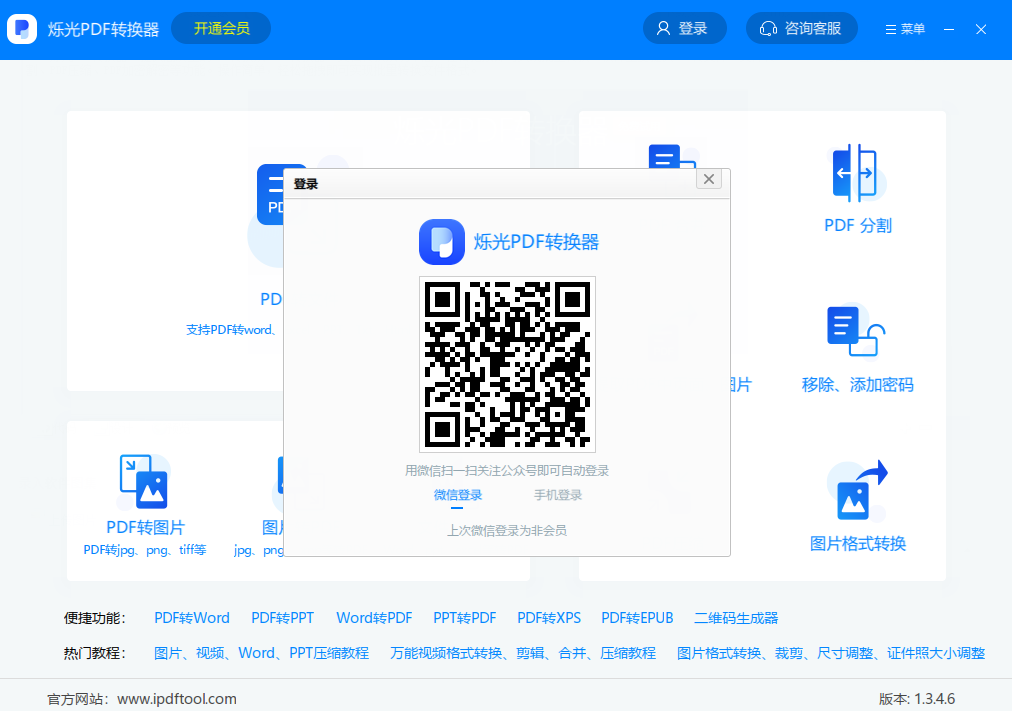
爍光PDF轉Excel操作方法
1、我們點擊左側PDF轉文件功能
2、進入爍光PDF轉換器的PDF轉文件功能后就可以點擊右上方的添加文件或者拖拽文件添加,然后選擇爍光PDF轉換器的PDF轉 Excel功能,完成后點擊右下方開始轉換就可以了,開始轉換之前可以選擇爍光PDF轉換器左下角輸出目錄選擇輸出路徑,方便 查找。
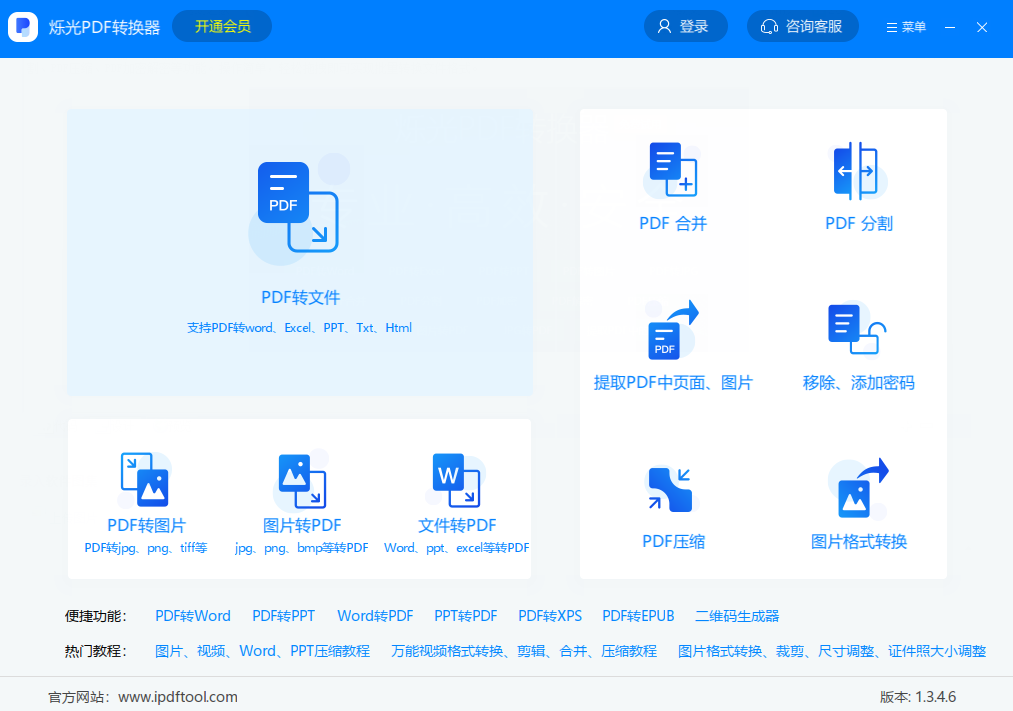
爍光PDF轉換器軟件亮點
1、界面美觀大方,操作簡易。主要分為菜單欄、工具欄、文件列表區、主視圖區、狀態欄。
2、工具欄:有常用的打開、保存按鈕、翻頁定位按鈕、視圖調整按鈕。
3、文件列表區:有書簽的文檔顯示書簽,無書簽的文檔按頁數顯示頁面數。
4、狀態欄:顯示軟件狀態、當前顯示頁面的位置數及文檔總頁數。
上一篇:極光PDF閱讀器
下一篇:赤兔PDF轉換器電腦版
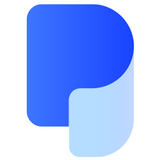



 360解壓縮軟件2023
360解壓縮軟件2023 看圖王2345下載|2345看圖王電腦版 v10.9官方免費版
看圖王2345下載|2345看圖王電腦版 v10.9官方免費版 WPS Office 2019免費辦公軟件
WPS Office 2019免費辦公軟件 QQ瀏覽器2023 v11.5綠色版精簡版(去廣告純凈版)
QQ瀏覽器2023 v11.5綠色版精簡版(去廣告純凈版) 下載酷我音樂盒2023
下載酷我音樂盒2023 酷狗音樂播放器|酷狗音樂下載安裝 V2023官方版
酷狗音樂播放器|酷狗音樂下載安裝 V2023官方版 360驅動大師離線版|360驅動大師網卡版官方下載 v2023
360驅動大師離線版|360驅動大師網卡版官方下載 v2023 【360極速瀏覽器】 360瀏覽器極速版(360急速瀏覽器) V2023正式版
【360極速瀏覽器】 360瀏覽器極速版(360急速瀏覽器) V2023正式版 【360瀏覽器】360安全瀏覽器下載 官方免費版2023 v14.1.1012.0
【360瀏覽器】360安全瀏覽器下載 官方免費版2023 v14.1.1012.0 【優酷下載】優酷播放器_優酷客戶端 2019官方最新版
【優酷下載】優酷播放器_優酷客戶端 2019官方最新版 騰訊視頻播放器2023官方版
騰訊視頻播放器2023官方版 【下載愛奇藝播放器】愛奇藝視頻播放器電腦版 2022官方版
【下載愛奇藝播放器】愛奇藝視頻播放器電腦版 2022官方版 2345加速瀏覽器(安全版) V10.27.0官方最新版
2345加速瀏覽器(安全版) V10.27.0官方最新版 【QQ電腦管家】騰訊電腦管家官方最新版 2024
【QQ電腦管家】騰訊電腦管家官方最新版 2024 360安全衛士下載【360衛士官方最新版】2023_v14.0
360安全衛士下載【360衛士官方最新版】2023_v14.0